-
几步就教你如何建立局域网
- 2020-09-10 10:30:00 来源:windows10系统之家 作者:爱win10
在我们电脑的日常使用中,建立一个局域网能够简单快速的帮助我们完成文件资源的输入与共享,极大的提高了我们工作生活的效率,而如何建立局域网,也是不少用户近期会问到的问题,那么,针对这个现象,小编教给大家一个简单有效的方法。
1、首先,我们右击桌面右下方的网络图标,然后打开“网络和共享中心”。
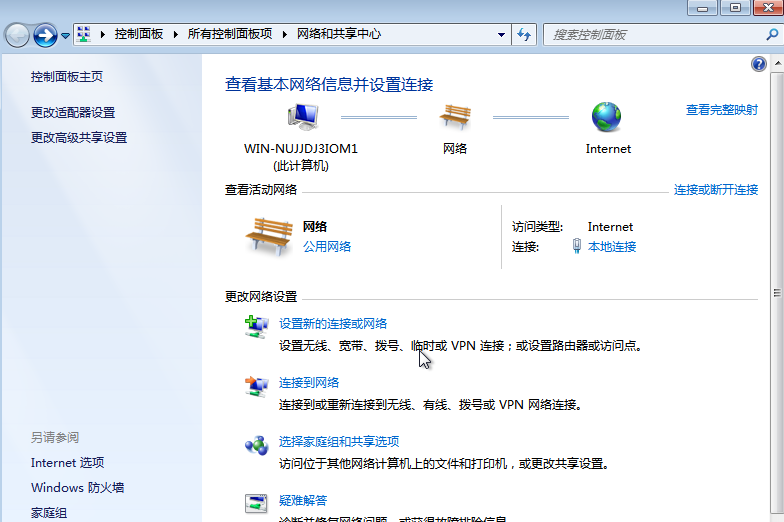
2、进入页面后,我们点击进入左侧的“更改高级共享设置”。
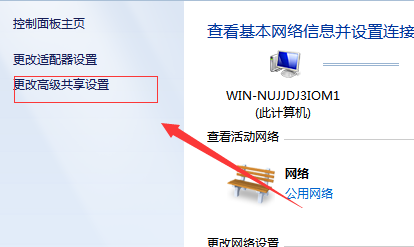
3、进入新页面后我们将“当前配置文件”选为“公用”,下面一栏则勾选“启用网络发现”。
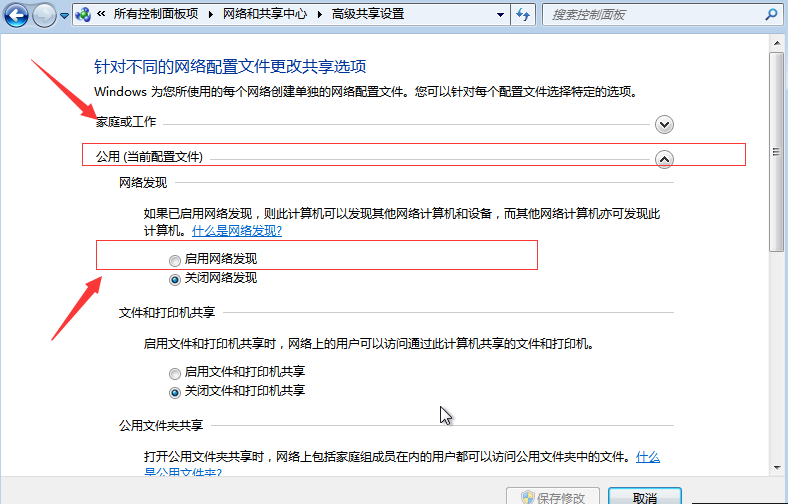
4、然后我们就可以点击“保存修改”了。

5、上述步骤完成后,我们右击“我的电脑”然后选择“属性”。
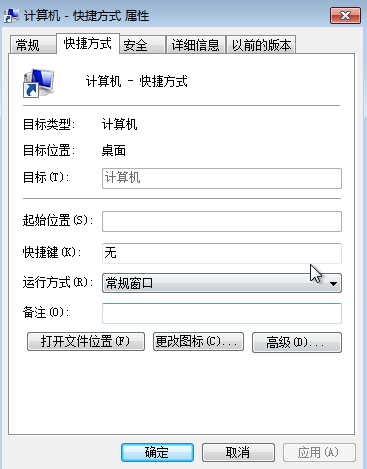
6、右击我们要共享的文件夹,在弹出的页面中,我们选择“属性”。
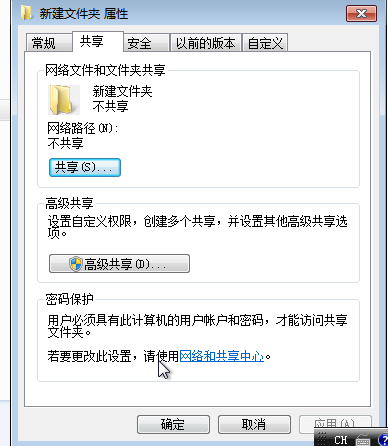
7、我们先点击“共享”。
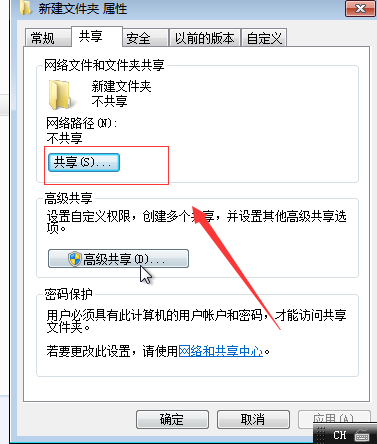
8、进入页面后,我们在用户栏中添加“Guest”,再点击“共享”。
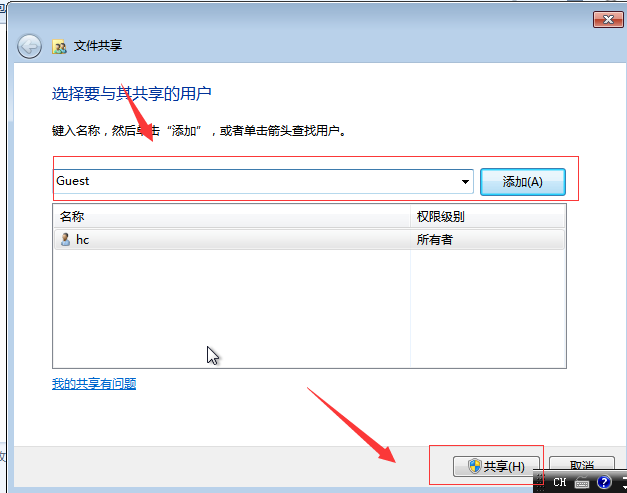
9、完成后,我们再点击“高级共享”。
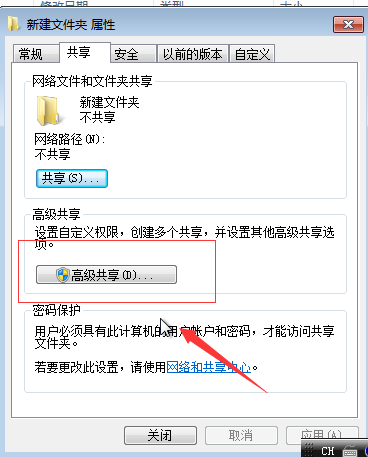
10、在弹出的页面中,我们勾选“共享此文件夹”再点击“确定”。
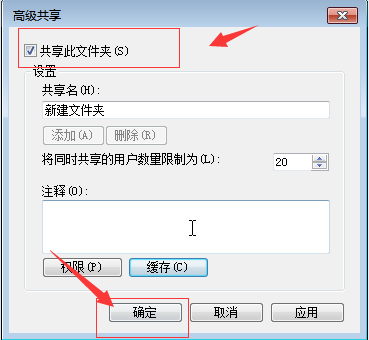
11、最后我们同时按下组合键WIN+R,在弹出的运行框中输入自己的IP。完成后,就问题就解决啦。
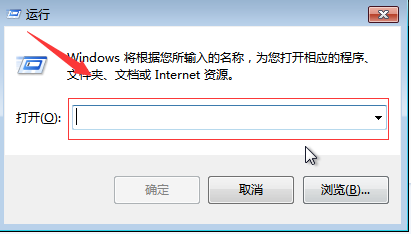
要想能快速的组建一个区域网,只需要我们通过电脑自身的网络设置就能够成功解决,通过上面几步操作,希望能够帮助到广大的用户。
猜您喜欢
- 教你怎么安装系统之家装机版系统..2017-05-21
- win732系统之家最新下载2016-12-13
- 装机高手告诉你怎么用u盘安装win7系统..2017-07-27
- 系统之家windows10系统下载2016-11-26
- win7系统如何让电脑系统禁止使用u盘..2014-12-30
- 无internet访问,小编告诉你怎么解决无..2018-06-04
相关推荐
- 详解u启动安装win7雨林教程 2016-08-17
- 详解win7声卡驱动怎么安装 2019-03-30
- win 10纯净版系统安装教程 2016-10-27
- 系统之家U盘windows7制作软件最新下载.. 2017-05-05
- 小编教你硬盘安装win7旗舰版系统方法.. 2019-02-12
- windows7怎么激活方法介绍 2022-06-11





 系统之家一键重装
系统之家一键重装
 小白重装win10
小白重装win10
 最新去广告版Windows优化大师v7.99下载
最新去广告版Windows优化大师v7.99下载 系统之家ghost win10 x32专业版v201702
系统之家ghost win10 x32专业版v201702 Oem7 v3.1 win7系统中文激活工具绿色版
Oem7 v3.1 win7系统中文激活工具绿色版 新萝卜家园ghost Win7 x86纯净版201612
新萝卜家园ghost Win7 x86纯净版201612 UnHackMe v5.99.420 特别版 (Rootkit木马清除工具)
UnHackMe v5.99.420 特别版 (Rootkit木马清除工具) 小白系统Ghost xp sp3纯净版系统下载 v1906
小白系统Ghost xp sp3纯净版系统下载 v1906 小白系统Ghos
小白系统Ghos 雨林木风Ghos
雨林木风Ghos 小白系统G
小白系统G 万能五笔输入
万能五笔输入 瑞星杀毒软件
瑞星杀毒软件 桌面便签v3.8
桌面便签v3.8 狂热美臀 And
狂热美臀 And 小白U盘制作
小白U盘制作 萝卜家园ghos
萝卜家园ghos 三星win7 32
三星win7 32 Isobuster Pr
Isobuster Pr 小白系统ghos
小白系统ghos 粤公网安备 44130202001061号
粤公网安备 44130202001061号